Kuinka muuntaa MP3 WAV:ksi ilmaiseksi: 6 parasta työkalua yksityiskohtaisella oppaalla
Yksi yleisimmistä äänimuodoista ladattaessa kappaleita Internetistä on MP3. Se on uskomattoman joustava äänimuoto, jonka avulla voit toistaa suosikkisoittolistasi kappaleista lähes kaikilla musiikkisoittimilla. Puhumattakaan siitä, että voit tallentaa paljon MP3 -kappaleita laitteellesi, koska se on häviöllinen tiedostomuoto. MP3 -tiedostoihin verrattuna WAV -tiedostoja voidaan muokata helposti. Tämä sopii paremmin tarpeisiisi, jos olet editoimassa podcast-muokkausohjelmistoa tai sinulla on paljon tallennuksen jälkeisiä istuntoja. Äänimuuntimien avulla voit muuntaa MP3 WAV -muotoon tuulessa. Tutustu näihin työkaluihin lukemalla loput viestistä.
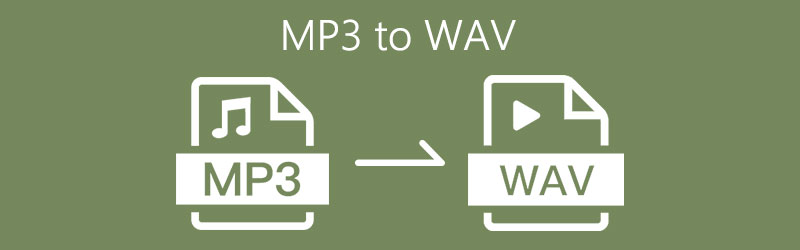

Osa 1. Kuinka muuntaa MP3 WAV-muotoon ilmaiseksi verkossa
1. Muunna MP3 WAV:ksi Vidmore Free Audio Converter Online -sovelluksella
Jos haluat täysin ilmaisen MP3 -WAV -muuntimen verkossa, katso enää Vidmore Online Audio Converter. Yksinkertaisen käyttöliittymän avulla voit selata sovellusta hetkessä. Sinun ei myöskään tarvitse rekisteröidä tiliä ja siirtyä suoraan tiedostojen muuntamiseen. Parasta on, että sen mukana tulee erämuunnos, jonka avulla voit käsitellä useita tiedostoja samanaikaisesti ilman niin paljon viiveitä. Jos haluat tietää koko prosessin MP3: n muuntamisesta WAV: ksi tämän työkalun avulla, katso alla olevat vaiheet.
Vaihe 1. Käy Vidmore Online Audio Converterin virallisella verkkosivustolla ja napsauta Lisää tiedostoja muunnettaviksi -painiketta. Asenna kantoraketti tietokonejärjestelmääsi ja käynnistä se myöhemmin.
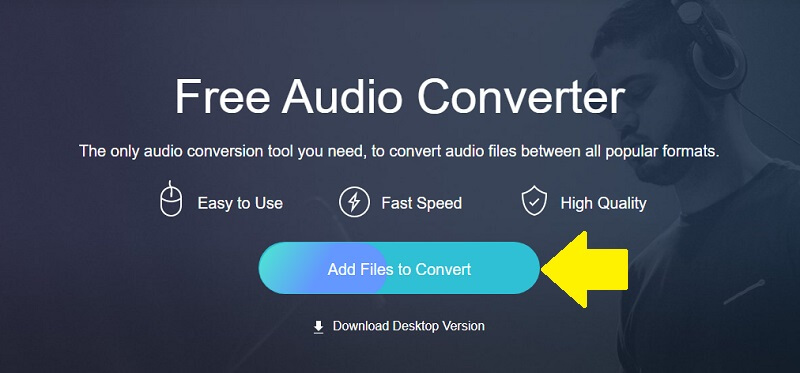
Vaihe 2. Tuo MP3 -tiedosto napsauttamalla samaa painiketta. Valitse muunnospaneelissa WAV -tiedostomuoto. Alla Ääni-asetukset, voit myös muokata bittinopeutta, näytteenottotaajuutta ja kanavia. Klikkaa OK -painiketta tallentaaksesi muutokset.
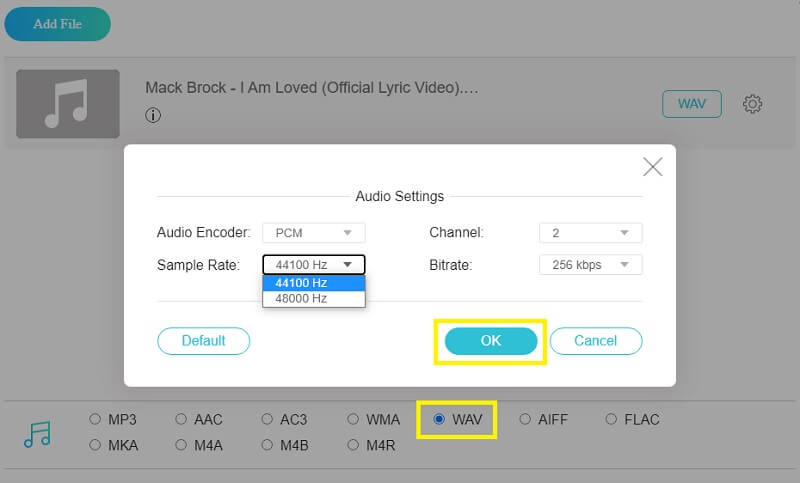
Vaihe 3. Klikkaa Muuntaa -painiketta valitaksesi tulostuskansion ja paina sitten -painiketta Muuntaa -painiketta uudelleen prosessin alustamiseksi.

Yhteenveto:
Vidmore Free Audio Converter on ehdottomasti paras online-valintasi. Se tukee 11 tulostusmuotoa. Sen avulla voit myös ladata useita tiedostoja ja muuntaa ne samanaikaisesti. Lisäksi se takaa äänen laadun heikkenemättä. Voit myös mukauttaa ääniasetuksia ennen muuntamista. Myös muunnosnopeus on nopea. Neljän 50 Mt:n tiedoston muuntaminen kestää vain alle 15 sekuntia.
Joskus suurten tiedostojen muuntaminen ei kuitenkaan välttämättä onnistu.
2. Muuta MP3 WAV:ksi Convertio Online Audio Converterin kautta
Convertio Online Audio Converter on ammattimainen äänen muunnin. Voit muuntaa useimmat ääniformaatit WAV-muotoon. Se käyttää pilvipalvelua, ja sinun on ladattava tiedostosi ja odotettava sitten käsittelyä. Kaikki muunnetut tiedostot tallennetaan verkkoon 24 tunnin ajan. Voit muokata ja ladata niitä tietokoneellesi. Selkeän käyttöliittymän ansiosta se on myös erittäin helppokäyttöinen.
Vaihe 1. Avaa Convertio Online Audio Convert millä tahansa verkkoselaimella.
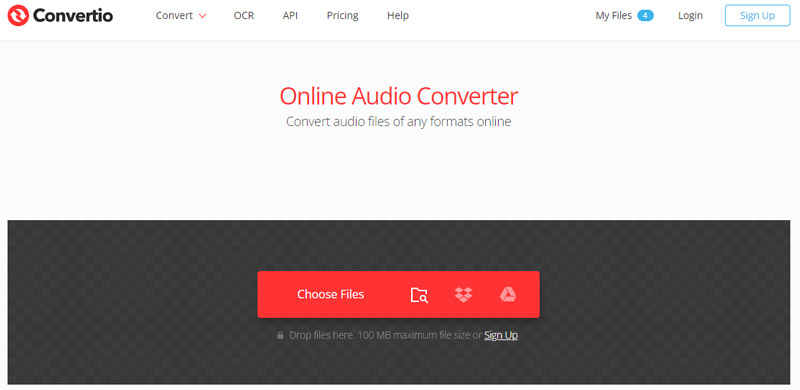
Vaihe 2. Klikkaus Valitse Tiedostot ja valitse yksi tai useampi MP3-tiedosto, jonka haluat muuntaa. Valitse muotoluettelosta WAV ja napsauta Muuntaa.
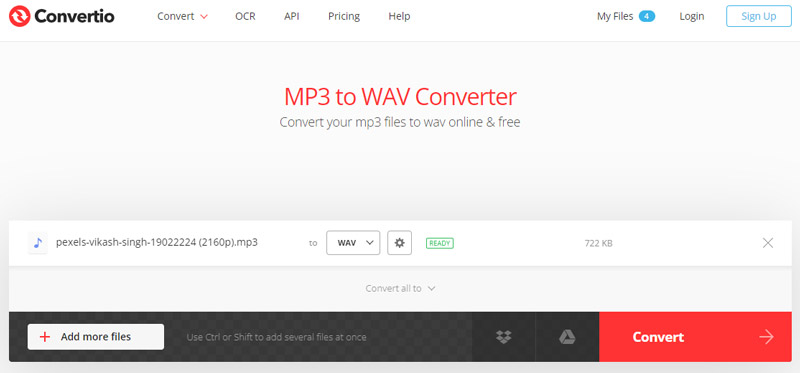
Vaihe 3. Kun muunnos on valmis, uusi sivu tulee näkyviin. Voit napsauttaa ladata tallentaaksesi WAV-tiedoston tietokoneellesi.
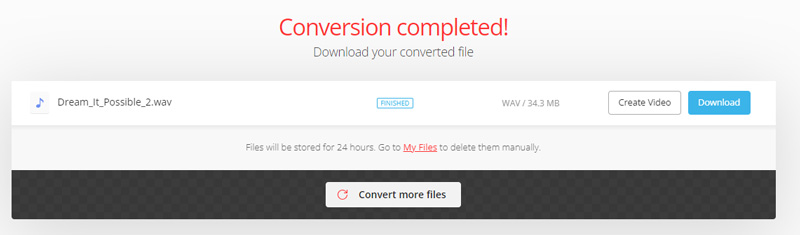
Yhteenveto:
Ei ole epäilystäkään siitä, että Convertio Online Audio Converter on tehokas äänen muunnin, koska se tukee yli 50 äänimuotoa, mukaan lukien suosittuja formaatteja, kuten MP3, WAV jne. Sen muunnoslaatu ei kuitenkaan ole tyydyttävä, ja lataus- ja käsittelynopeus on hidas.
3. Tee MP3:sta WAV:ksi FreeConvert Audio Converterilla
Toinen verkossa toimiva MP3-WAV-muunnin on FreeConvert Audio Converter. Siinä on yksinkertaisempi käyttöliittymä, joten voit yksinkertaisesti muuntaa MP3-tiedostosi WAV-muotoon. Se käyttää myös could-palvelua, joten sinun täytyy ladata palveluun verkossa ja odottaa käsittelyä. Kaikki tiedostosi poistetaan automaattisesti 8 tunnin kuluttua yksityisyytesi suojaamiseksi. Lataa siis muunnettu tiedosto mahdollisimman pian.
Vaihe 1. Avaa seuraava linkki: www.freeconvert.com millä tahansa verkkoselaimella, kuten Google, Safari, Firefox jne.
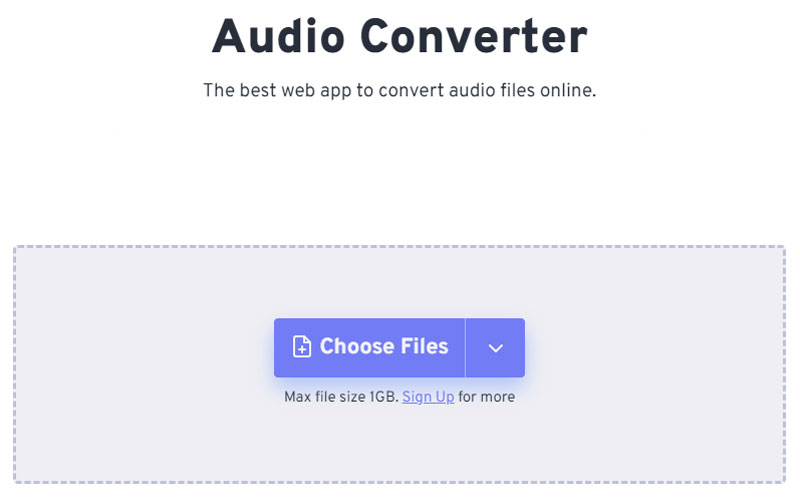
Vaihe 2. Lataa MP3-tiedosto napsauttamalla Valitse tiedostot. Valitse sitten WAV Output-luettelosta.
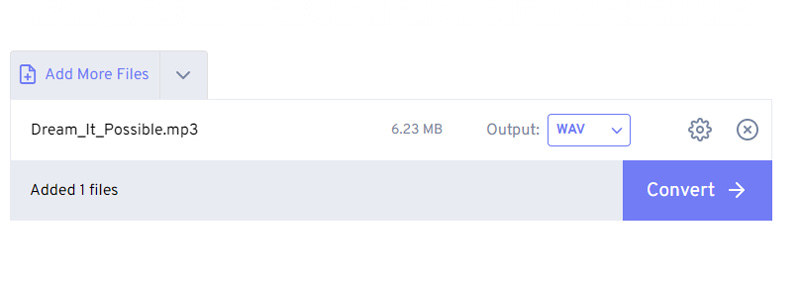
Vaihe 3. Napsauta Muunna aloittaaksesi MP3:n muuntamisen WAV:ksi
Yhteenveto:
FreeConvert Audio Convert on mukava äänimuunnin, siinä on 11 ääniformaattia. Se on ilmainen ja turvallinen. Kaikki tiedostosi salataan ja poistetaan automaattisesti 8 tunnin kuluttua. Laatuasetuksia ei kuitenkaan ole, joten voit käyttää vain oletusmuunnosasetusta, mikä voi aiheuttaa laadun heikkenemistä. Lisäksi sen lataus- ja muunnosnopeus on hitaampi. Tämä johtuu luultavasti verkostani, mutta se tuntuu itse asiassa hitaammalta kuin muut verkkotyökalut. Vihdoinkin sen sivua ympäröivät mainokset, jotka eivät todellakaan houkuttele.
Bonus. Paras MP3 -muunnin sekä Windowsille että Macille
Vidmore Video Converter on all-one audio- ja videomuunnin, joka sisältää hämmästyttäviä ja hyödyllisiä ominaisuuksia, jotka sopivat kaikkiin multimediatarpeisiisi. Sen avulla voit muuntaa MP3 -tiedostoja eri tiedostomuotoihin, mukaan lukien, mutta ei rajoittuen, WAV, WMA, M4A jne. Siksi voit nauttia MP3 -tiedostoistasi eri laitteilla ja mediasoittimilla. Tämän lisäksi voit myös muuttaa lähtöasetuksia, jolloin saat vapauden muuttaa anturia, kanavaa ja näytteenottotaajuutta. Toinen tämän työkalun merkittävä piirre on, että voit käyttää sitä muuntaaksesi videon toiseen video- ja äänimuotoon varsinkin silloin, kun haluat kopioida musiikkia videosta. Ilman lisäkeskustelua voit muuntaa MP3 -tiedoston WAV -muotoon.
Vaihe 1. Hanki ohjelmisto
Aloita napsauttamalla jotakin Free Download -painiketta saadaksesi sovelluksen. Asenna se tietokoneellesi ja käynnistä se myöhemmin.
Vaihe 2. Tuo MP3 -tiedosto
Kun olet avannut sovelluksen, tuo MP3 -tiedosto napsauttamalla Plus -kuvaketta pääliittymässä. Voit myös lisätä kappaleiden soittolistan vetämällä ja pudottamalla ne ohjelman käyttöliittymään ja muuntaa samalla MP3 -tiedostot WAV -tiedostoiksi.
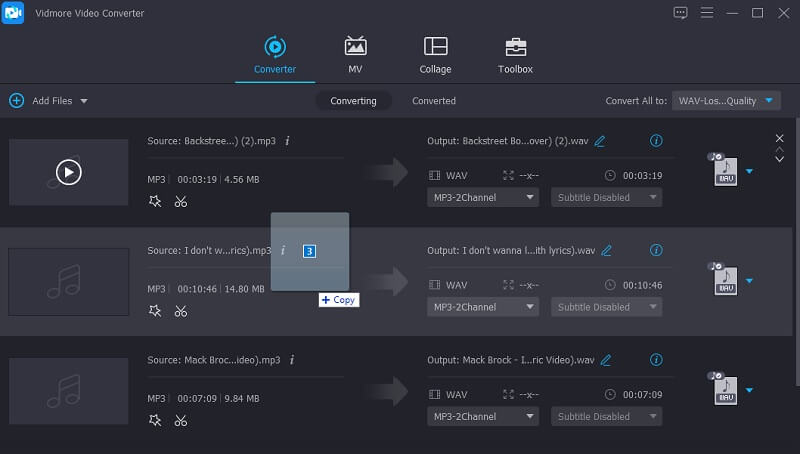
Vaihe 3. Aseta WAV tulostusmuodoksi
Avaa nyt Profiili -valikosta ja siirry Audio välilehti. Valitse paneelin vasemmasta osasta WAV -äänimuoto. Ennen muuntamista voit säätää tulostusasetuksia tarpeidesi mukaan.
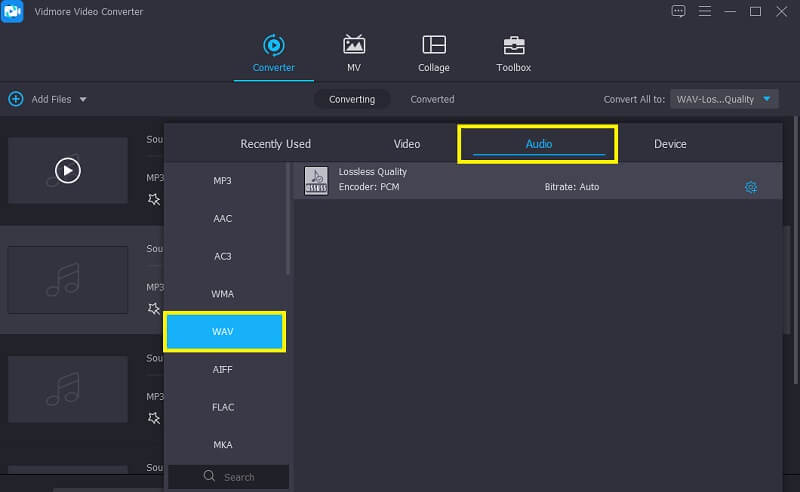
Vaihe 4. Muunna MP3 WAV -muotoon
Kun kaikki on asetettu, palaa kohtaan Muunnin välilehti ja määritä tiedoston sijainti, johon haluat tallentaa muunnetut äänitiedostot. Napsauta sitten Muunna kaikki -painiketta prosessin aloittamiseksi. Kun muuntaminen on valmis, voit toistaa äänen heti näkyviin tulevasta kansiosta.
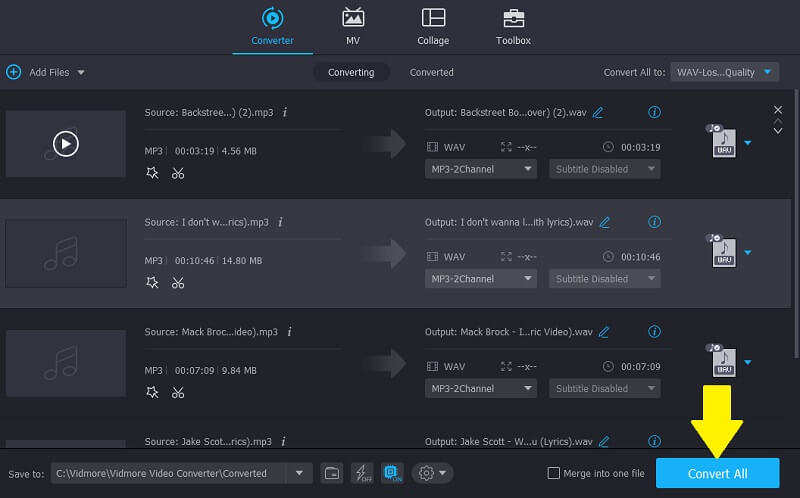
Yhteenveto:
Vidmore Video Converter on paras valintasi video- ja äänimuuntimeksi. Se tukee yli 800 video- ja ääniformaattia eri alustoille ja laitteille. Edistyksellinen käsittelytekniikka ja kiihtyvyys antavat sinulle korkean laadun ja nopean muunnoksen. Siinä on myös erämuunnostoiminto, joka säästää aikaa useita tiedostoja muunnettaessa.
Osa 2. Kuinka siirtää MP3 WAV-muotoon ilmaisohjelmilla
1. Muuta MP3 WAV:ksi VLC Media Playerilla.
VLC-mediasoitin on toinen hyvä sovellus, jonka avulla voit muuntaa MP3 -tiedoston WAV -muotoon ilmaiseksi. Siinä on käytettävissä koodekkeja, joita voit käyttää sekä ääneen että videoon. Äänitiedostojen osalta voit muuntaa MP3 -tiedostot, joissa on WAV, AAC-, MPEG -ääni-, WMA 2-, WMA 2- ja paljon muuta. Voit opastaa tämän ilmaisen MP3 -WAV -muuntimen käyttämisessä alla olevien ohjeiden avulla.
Vaihe 1. Asenna VLC Media Player laitteellesi. Avaa ohjelma onnistuneen asennuksen jälkeen.
Vaihe 2. Napsauta nyt Media valikkoriviltä ja valitse Muunna / tallenna vaihtoehto. Paina sitten Lisätä -painiketta, jos haluat tuoda MP3 -tiedoston, jonka haluat muuntaa WAV -tiedostoksi. Voit myös lisätä kappaleita haluamallasi tavalla. Noudata vain samaa menettelyä.
Vaihe 3. Klikkaa Muunna / tallenna -painiketta käyttöliittymän alaosassa ja sen jälkeen Luo uusi profiili -painiketta seuraavassa ikkunassa.
Vaihe 4. Mene Äänikoodekki -välilehti ja lisää valintamerkki Audio valintaruutu. Sieltä avaa Codec avattavaa valikkoa ja valitse WAV vaihtoehtojen joukossa. Voit myös muuttaa bittinopeutta, kanavia ja näytteenottotaajuutta haluamallasi tavalla.
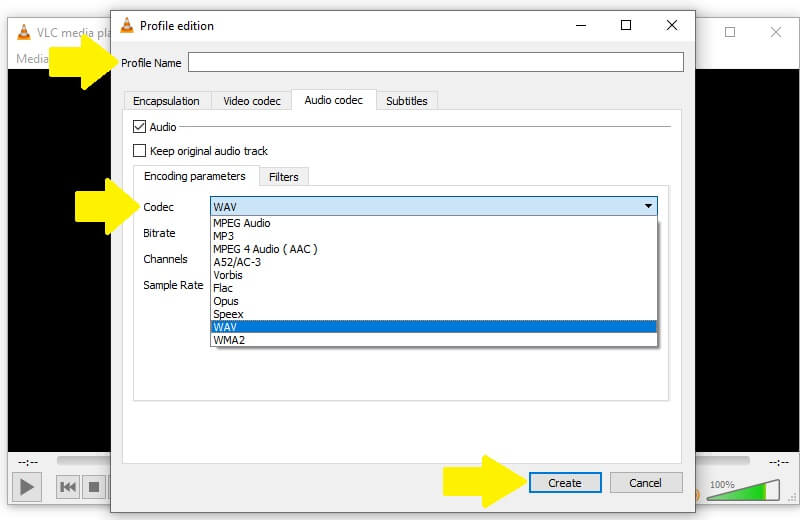
Vaihe 5. Kirjoita sitten nimiprofiili käyttöliittymän yläreunan tekstikenttään ja paina Luoda -painiketta.
Vaihe 6. Palaa takaisin Muuntaa paneeli ja avaa Profiili valikko. Etsi luomasi profiili ja valitse se. Napsauta sen jälkeen Käynnistä -painiketta aloittaaksesi muuntamisprosessin.
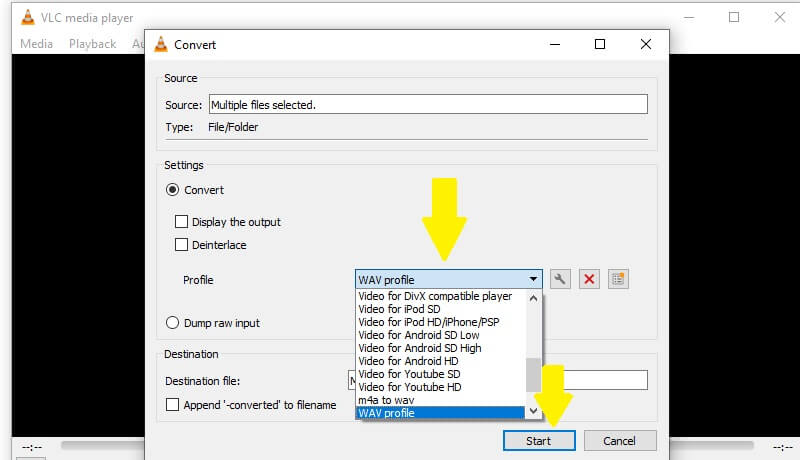
Yhteenveto:
VLC tunnetaan tehokkaana mediasoittimena. Mutta se on myös hyvä äänen muunnin. Se tukee 10 videokoodekkia. Voit myös muuttaa tiedostopäätettä muuntaaksesi mihin tahansa muotoon oikealla koodekilla. Lisäksi erämuunnos on tuettu, mutta sinun on lisättävä tiedostot yksitellen. Myös muuntamisen nopeus ja laatu ovat tyydyttäviä. Ja mikä tärkeintä, se on 100% ilmainen ilman mainoksia.
2. Muunna MP3:sta WAV:ksi iTunesin avulla
iTunes pystyy myös muuntamaan MP3 -tiedostot WAV -muotoon. Ei ole monia monimutkaisia asetuksia muokattavaksi. Kaikki kirjastosi MP3 -tiedostot voidaan muuntaa WAV -tiedostoiksi hetkessä. Lisäksi, riippumatta tietokoneen käyttöjärjestelmästä, tämä työkalu on yhteensopiva Windows- ja Mac -tietokoneiden kanssa. Nyt voit muuntaa MP3: n WAV: ksi iTunesissa.
Vaihe 1. Varmista ensin, että iTunes on asennettu Windows- tai Mac -tietokoneeseen.
Vaihe 2. Mene Muokata valikkoriviltä ja valitse Asetukset. Napsauta Tuo asetukset ja toinen ikkuna avautuu.
Vaihe 3. Avaa sieltä Tuo käyttämällä ja valitse WAV -kooderi valikoimasta. Osuma OK vahvistaaksesi muutokset.
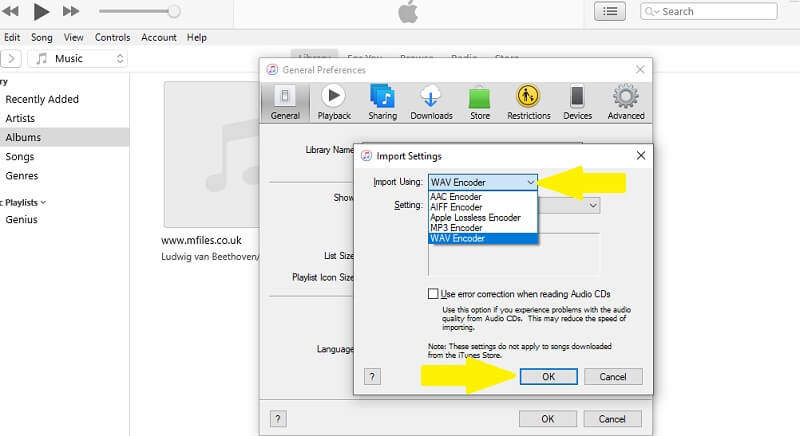
Vaihe 4. Valitse nyt MP3 -tiedosto iTunes -kirjastosta ja avaa Tiedosto valikko. Vie hiiren osoitin kohtaan Muuntaa ja valitse Luo WAV -versio. Tämä muuntaa valitun WAV -tiedoston, jonka voit toistaa suoraan iTunesista.
Yhteenveto:
iTunes voi olla vaihtoehto muuntaa MP3 WAV-muotoon, mutta se ei ole kaiken kaikkiaan täydellinen äänen muunnin. Ensinnäkin se tukee vain viittä äänimuotoa eikä laatuasetusta. Ja pakatun muodon siirron laatu voi heiketä. Se ei tue ulkoisen äänen erämuuntamista. Sinun on ensin tuotava tiedostot iTunes-kirjastoon ja muutettava sitten musiikkiluettelo. Joitakin video- ja ääniformaatteja ei kuitenkaan voida lukea ja muuntaa rajoitetun koodekkinsa vuoksi.
3. Muuta MP3 WAV:ksi FFmpegillä
FFmpeg on ilmainen ja avoimen lähdekoodin tietokoneohjelma, joka toimii Windowsissa, macOS:ssä ja Linuxissa. Se on tehokas multimediankäsittelytyökalu. Suorittamalla vastaavat komentorivit voit muuntaa MP3:n mihin tahansa muotoon, mukaan lukien WAV. Sen avulla voit myös muuttaa koodekkeja, bittinopeutta, näytetaajuutta jne. Voit myös leikata videon lyhyiksi leikkeiksi. Sinun on kuitenkin oltava taitava tietokoneohjelmoinnissa, jotta voit käyttää FFmpegiä sujuvasti.
Vaihe 1. Lataa FFmpeg viralliselta verkkosivustolta ja aktivoi se Windows PC:ssä tai Macissa.
Vaihe 2. Etsi MP3-tiedostokansio ja avaa pääte kirjoittamalla polkupalkkiin CMD.
Vaihe 3. Näet tiedostopolun päätteessä. Syötä sitten seuraava komento loppuun: ffmpeg -i tiedostonimi.mp4 tiedostonimi.wav Odota, että uusi WAV-tiedosto tulee näkyviin muutaman sekunnin kuluttua
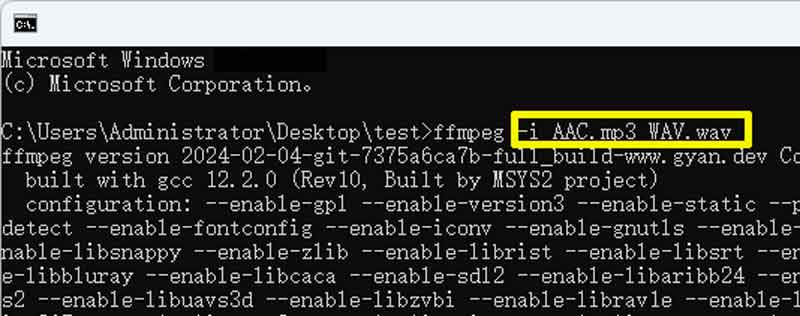
Yhteenveto:
FFmpeg tukee lähes kaikkia formaatteja. Jos tiedät laajennuksen, voit muuntaa tiedoston tähän muotoon. Sen muunnosnopeus on myös erittäin nopea. Mutta näyttää siltä, että voit muuntaa vain yksitellen ja sen toimintaa on vaikea ymmärtää.
Osa 3. Usein kysyttyä MP3: sta WAV: ään
Onko WAV -tiedostojen laatu parempi MP3 -muunnoksen jälkeen?
Jos kysyt, onko laadussa eroja, ei. Saat silti saman laadun alkuperäisestä MP3 -tiedostosta.
Ovatko MP3 -tiedostot pienempiä kuin WAV?
WAV -tiedostoja käytetään yleisesti säilönä tai kääremuodossa muiden äänimuotojen tallentamiseksi, mikä tekee niistä suuremman koon. Toisin kuin MP3, joka on häviöllinen muoto pienentääkseen tiedoston kokoa.
Mikä on parempi musiikin editointiin?
MP3 -tiedostot huononevat useiden muokkausten aikana, toisin kuin WAV -tiedostot, jotka eivät menetä tietoja joidenkin muokkausten jälkeen.
Onko olemassa mobiilisovellusta MP3:n muuttamiseksi WAV:ksi?
Tietenkin on. Etsi vain MP3-WAV-muunnin, muotomuunnin tai äänimuunnin Google Playsta tai App Storesta, niin sinulla on paljon vaihtoehtoja. Tässä ehdotimme Audio Converteria mihin tahansa muotoon Androidissa tai Audio Converteria iOS:ssä. Yleensä on kolme vaihetta: 1. Lataa MP3. 2. Valitse WAV-muoto. 3. Aloita muuntaminen.
Johtopäätös
Yllä on ratkaisuja, jotka auttavat sinua muuntaa MP3 WAV -tiedostoksi. Niiden on taattu toimivan tehokkaasti ja tehokkaasti. Samaan aikaan, jos tarvitset toiminnallisen työkalun, joka tarjoaa useita toimintoja mediatiedostojen muuntamiseen, Vidmore Video Converter on ilmeinen vastaus.
MP3 & WAV
-
Muunna WAV
-
Muokkaa MP3
-
Muunna MP3


